Электронная почта является одним из популярных средств для связи. Пользоваться данным сервисом просто и удобно. Иногда по причине неосторожности или неправильных настроек, полученные письма теряются. В данной статье будет подробно описана инструкция, как восстановить удаленные письма и правильно настроить электронную почту на примере сервиса Mail.ru.
Как восстановить удаленные письма на почте Mail.ru через корзину
Если нет специальных настроек в вашей электронной почте, тогда удаленные письма сразу попадают в «Корзину». Из нее можно восстановить любую рассылку. Для этого действуйте по следующей схеме.
- Откройте свою почту – введите логин с паролем в соответствующие ячейки и нажмите «Войти».

- Автоматически открывается главная страница почты с папкой «Входящие». Чтобы найти удаленные письма воспользуйтесь меню, которое расположено с правой стороны. В нем выберите пункт «Корзина» и нажмите на него один раз правой кнопкой мыши.
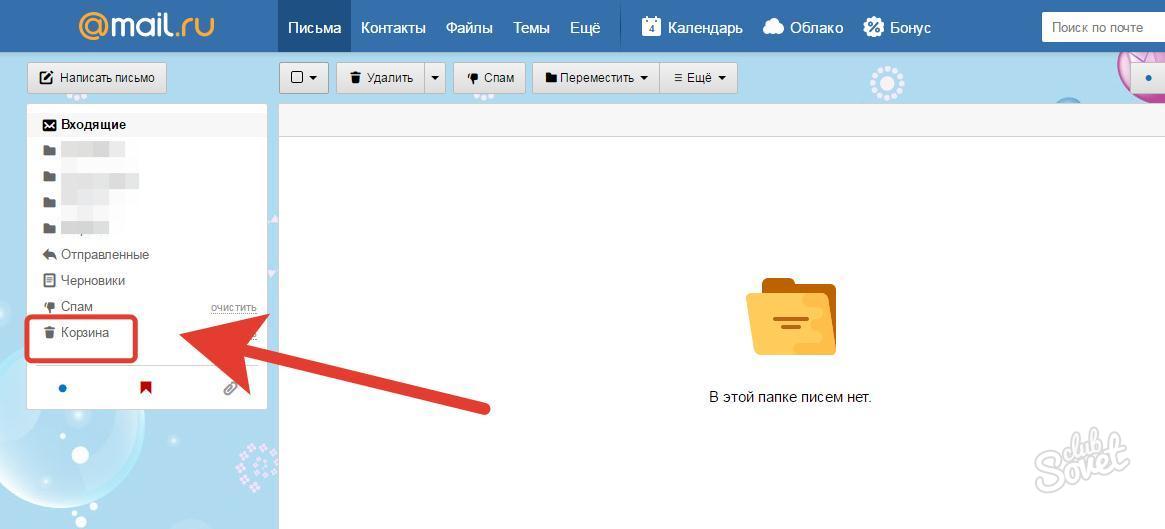
- Перед вами откроется страница с удаленными письмами. Найдите в списке необходимую рассылку для восстановления и установите галочку в ячейку слева от нее. Затем перейдите в верхнее меню почты и откройте пункт «Переместить». В открывшемся окошке нажмите на раздел «Входящие».
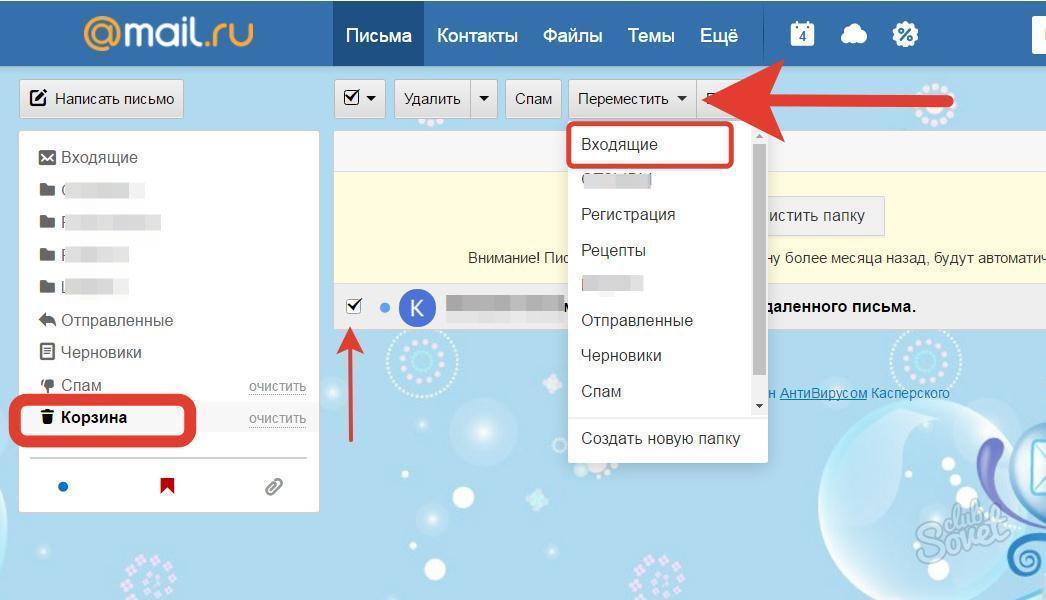
- В результате таких действий письмо переместится обратно в папку «Входящие». Здесь вы сможете прочитать его снова.

- Перейдя обратно в папку «Корзина», увидите, что она будет пустой или в ней не окажется вашего письма. Следует учесть, что письма, которые были перемещены в корзину более месяца назад, удаляются из нее автоматически.

Как восстановить удаленные письма на почте Mail.ru путем фильтрации
Чтобы легко восстановить письмо или найти его, проведите сортировку рассылок. Так письма будут сразу перемещаться в указанную папку и сохранятся на более длительный срок, чем в корзине.
- Откройте папку с входящими письмами. С левой стороны выберите в меню раздел «Настроить папки».

- Перед вами откроется страница настроек почты, где слева выскочит перечень функций. Среди них найдите пункт «Правила фильтрации», нажмите на него.

- В открывшемся меню в центральной его части выберите раздел «Отфильтровать рассылки».

- В окне сортировки писем перетащите их в необходимую папку. Так рассылки будут сразу поступать в указанное место, где будут храниться более месяца. Из любой этой папки вы сможете восстановить письмо в папку «Входящие». После окончания сортировки рассылок нажмите «Продолжить».

- Перед вами появится приветственное послание об окончании работы, где внизу окна нажмите «Завершить».

Как восстановить удаленные письма на почте Mail.ru по настройкам
Чтобы сохранить рассылки на более длительный срок и затем их восстановить, необходимо установить правильные настройки электронной почты.
- На странице входящих писем откройте верхнее меню в разделе «Еще». В списке предложенных пунктов выберите «Настройки».

- Слева нажмите категорию «Папки». У вас появится возможность создать новую папку с любым именем. Для этого нажмите кнопку «Добавить папку».

- Откроется меню новой папки, где в соответствующем окошке введите ее название. Затем выберите ее положение, например, на верхнем уровне и нажмите внизу окна «Добавить».

- Данную папку вы найдете на первой странице почты под разделом входящих писем.

- Чтобы ее настроить снова вернитесь в настройки электронной почты. Но только теперь выберите внизу страницы раздел «Правила фильтрации».

- В открывшемся окне нажмите на кнопку «Добавить фильтр», которая расположена под надписью «Мои правила фильтрации».

- Такими действиями вы создадите новый фильтр для рассылок. Теперь его необходимо настроить. Если вы знаете, от кого будут приходить важные письма, тогда укажите адресата в соответствующем окне (на фото это место обозначено галочкой).
- Затем установите указатель на пункте «Переместить письмо в папку» и выберите необходимое место для перемещения рассылок. В данном случае, это имя новой папки. Чтобы внесенные изменения вступили в силу, нажмите кнопку «Сохранить».

- В результате таких действий все важные рассылки будут сразу попадать в новую папку, и вы сможете их там найти и прочитать.

Восстановить удаленные письма на сервисе Mail.ru можно несколькими способами. Но кроме них, правильно настройте свою электронную почту, чтобы не потерять важную рассылку.
Существует еще один вариант, как восстановить удаленные письма на почте Mail.ru при помощи специальной программы Easy Mail Recovery. О том, как правильно это сделать смотрите на видео:































